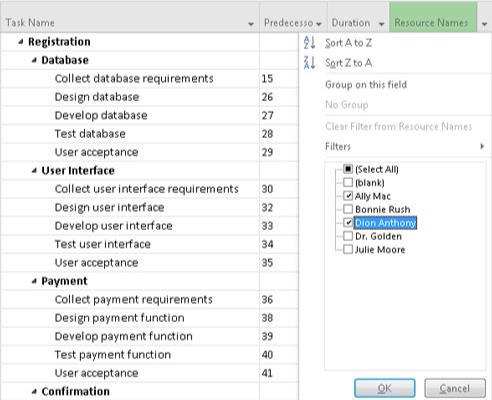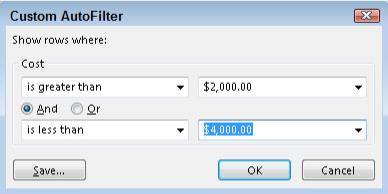Project 2016 AutoFilter-funktionen är aktiverad som standard för alla nya schemafiler. Pilar visas i kolumnrubrikerna i det visade arket. När du klickar på pilen i kolumnen Resursnamn, till exempel, listas namnet på varje resurs som tilldelats uppgifter i projektet i alfabetisk ordning, tillsammans med andra filtrerings- och sorteringsval. Se följande figur för ett exempel.
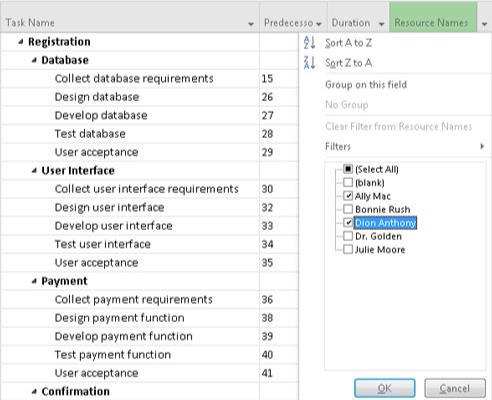
Avmarkera kryssrutan bredvid ett objekt för att dölja det.
I listan AutoFilter för en kolumn, markera kryssrutor för att kontrollera vilka objekt som visas på skärmen. Markerade objekt visas och avmarkerade objekt döljs av filtret. Om du bara vill visa ett fåtal objekt, avmarkera kryssrutan Markera alla först för att avmarkera alla objekt och markera sedan kryssrutorna bredvid enskilda objekt för att välja dem igen. Klicka sedan på OK och ditt filter tillämpas.
Du kan också välja alternativet Filter från en AutoFilter-meny för att komma åt fördefinierade filter. Till exempel visar den här bilden det fördefinierade filtret Är större än som är tillgängligt för de kostnadsrelaterade fälten i kostnadstabellen. I det här fallet visar filtret alla uppgifter med en kostnad (total kostnad) mellan $2 000 och $4 000.
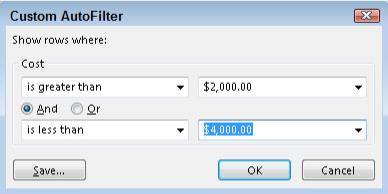
Autofiltreringsval är specifika för varje fält.
Följ dessa steg för att använda AutoFilter:
Visa vyn och tabellen som innehåller de fält (kolumner) du vill filtrera. Pilar visas överst i varje kolumn.
Klicka på pilen på kolumnen du vill filtrera.
Använd undermenyn Filter för att välja ett filter.
Välj ett fördefinierat filter. Om du till exempel filtrerar efter uppgiftskostnad kan du välja filter i kolumnen Totalkostnad som letar efter kostnader som är större än, lika med eller mindre än angivna belopp. Du kan också sätta upp ett annat filter som letar efter kostnader mellan två angivna belopp. Valet Rensa filter från fältnamn tar bort ett tidigare tillämpat filter.
Klicka på OK-knappen.
Alla uppgifter som inte uppfyller dina kriterier försvinner tillfälligt från vyn.
Om du vill använda framhävning på objekt som uppfyller dina filterkriterier istället för att ta bort objekt som inte matchar visningen använder du listan Markera i gruppen Data på fliken Visa. Den här listan fungerar som filtret, förutom att den markerar tillämpliga uppgifter.